Heim >Software-Tutorial >Computer Software >So bearbeiten Sie ein benutzerdefiniertes Wörterbuch in Acrobat Pro 9. So bearbeiten Sie ein benutzerdefiniertes Wörterbuch in Acrobat Pro 9
So bearbeiten Sie ein benutzerdefiniertes Wörterbuch in Acrobat Pro 9. So bearbeiten Sie ein benutzerdefiniertes Wörterbuch in Acrobat Pro 9
- WBOYWBOYWBOYWBOYWBOYWBOYWBOYWBOYWBOYWBOYWBOYWBOYWBOriginal
- 2024-09-02 12:05:40388Durchsuche
Wie bearbeite ich ein benutzerdefiniertes Wörterbuch in Acrobat Pro 9? Benutzer von Adobe Acrobat Pro 9 haben häufig Probleme mit der Wörterbuchbearbeitung. Wenn Sie einer von ihnen sind, dann ist dieser Artikel genau das Richtige für Sie. Der PHP-Editor Baicao erklärt ausführlich, wie Sie ein benutzerdefiniertes Wörterbuch in Acrobat Pro 9 bearbeiten und hilft Ihnen dabei, Probleme bei der Wörterbuchbearbeitung einfach zu lösen. Dieses Handbuch enthält Schritt-für-Schritt-Anleitungen, die den gesamten Vorgang abdecken, vom Auffinden des Wörterbuchs bis zum Hinzufügen oder Entfernen von Wörtern. Es enthält außerdem Tipps zur Verwendung benutzerdefinierter Wörterbücher in verschiedenen Situationen, um Ihre Produktivität zu maximieren. Lesen Sie weiter, um zu erfahren, wie Sie ein benutzerdefiniertes Wörterbuch bearbeiten und Ihrem Acrobat Pro 9-Erlebnis neue Annehmlichkeiten hinzufügen.
Wie bearbeite ich ein benutzerdefiniertes Wörterbuch in Acrobat Pro 9? So bearbeiten Sie ein benutzerdefiniertes Wörterbuch in Acrobat Pro 9
1. Öffnen Sie zunächst die Acrobat Pro 9-Software, wie in der Abbildung unten gezeigt.

2. Klicken Sie dann im Acrobat Pro9-Menü auf das Menü „Bearbeiten“, wie im Bild unten gezeigt.

3. Nachdem Sie auf das Bearbeitungsmenü geklickt haben, wählen Sie die Option zur Rechtschreibprüfung im Popup-Dropdown-Menü aus, wie in der Abbildung unten gezeigt.
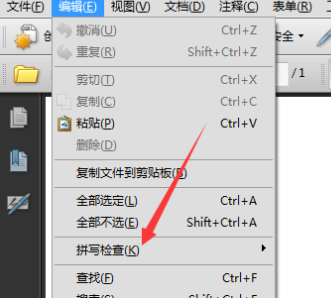
4. Klicken Sie nach dem Klicken auf die Option „Rechtschreibprüfung“ auf die Option „Wörterbuch bearbeiten“ im Popup-Menü der nächsten Ebene, wie in der Abbildung unten gezeigt.
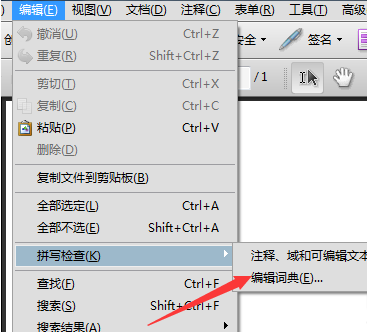
5. Anschließend erscheint ein Fenster zum Bearbeiten eines benutzerdefinierten Wörterbuchs. Geben Sie den Inhalt ein, den Sie hinzufügen möchten, wie in der Abbildung unten gezeigt.
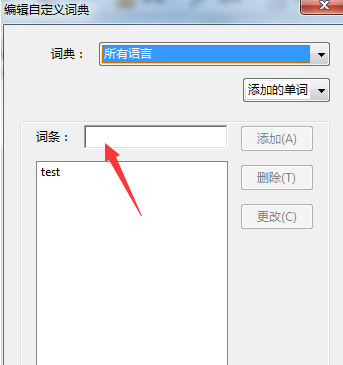
6. Nachdem Sie den Eintrag im Eintrag abgeschlossen haben, klicken Sie auf die Schaltfläche „Hinzufügen“, wie in der Abbildung unten gezeigt.

7 Nachdem das Hinzufügen abgeschlossen ist, klicken Sie auf Fertig stellen und speichern Sie das hinzugefügte Wörterbuch, wie in der Abbildung unten gezeigt.

Das obige ist der detaillierte Inhalt vonSo bearbeiten Sie ein benutzerdefiniertes Wörterbuch in Acrobat Pro 9. So bearbeiten Sie ein benutzerdefiniertes Wörterbuch in Acrobat Pro 9. Für weitere Informationen folgen Sie bitte anderen verwandten Artikeln auf der PHP chinesischen Website!
In Verbindung stehende Artikel
Mehr sehen- So zeigen Sie versteckte Spiele auf Steam an
- Wie verwende ich geeignete Software, um DLL-Dateien auf einem Win10-Computer zu öffnen?
- So legen Sie das gespeicherte Kontokennwort fest und zeigen das gespeicherte Benutzerkontokennwort im 360-Browser an
- So markieren Sie mit CAD alle Maße mit einem Klick
- So brechen Sie den automatischen Randsprung des IE ab

